Netzwerkstatusseite drucken, Optionale netzwerkstatusseite drucken, Ausdruck testseite – TA Triumph-Adler P-C2160DN Benutzerhandbuch
Seite 180: Atusseite drucken ( seite 4-110 ), Seite 4- 110, Seite drucken ( seite 4-110 )
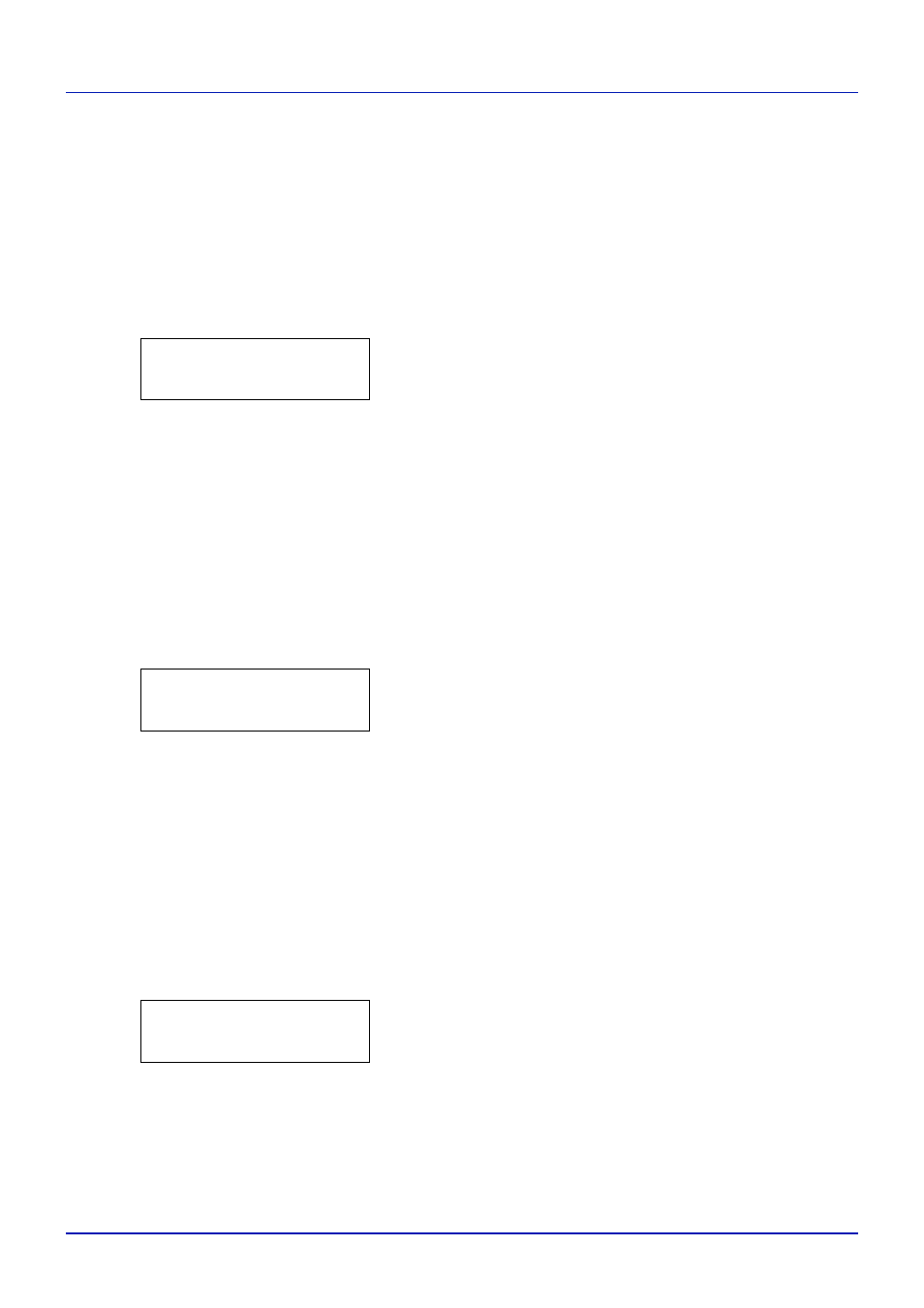
Umgang mit dem Bedienfeld
4-110
5
Sobald der Ausdruck beendet ist, erscheint Bereit.
Netzwerkstatusseite drucken
Die Netzwerk-Statusseite enthält Detailinformationen zu
Netzwerkeinstellungen. Diese sind in erster Linie für den Service, helfen
Ihnen aber auch vielleicht weiter.
1
Drücken Sie bis >Service > angezeigt wird.
2
Wiederholt auf oder drücken, bis >>Netzwerkstatusseite
drucken
erscheint.
3
Drücken Sie
[OK]. Ein blinkendes Fragezeichen (?) erscheint.
4
Erneut auf
[OK] drücken. Es wird gedruckt erscheint und die
Statusseite wird gedruckt.
5
Sobald der Ausdruck beendet ist, erscheint Bereit.
Optionale Netzwerkstatusseite drucken
Die optionale Netzwerk-Statusseite enthält Detailinformationen zu
Netzwerkeinstellungen. Diese sind in erster Linie für den Service, helfen
Ihnen aber auch vielleicht weiter.
1
Drücken Sie bis >Service > angezeigt wird.
2
Wiederholt auf oder drücken, bis >>Opt. Netzwerkseite
drucken
erscheint.
3
Drücken Sie
[OK]. Ein blinkendes Fragezeichen (?) erscheint.
4
Erneut auf
[OK] drücken. Es wird gedruckt erscheint und die
Statusseite wird gedruckt.
5
Sobald der Ausdruck beendet ist, erscheint Bereit.
Ausdruck Testseite
Mit diesem Ausdruck wird die Korrektheit der Druckereinstellungen
geprüft. Diese sind in erster Linie für den Service, helfen Ihnen aber auch
vielleicht weiter.
1
Drücken Sie bis >Service > angezeigt wird.
2
Wiederholt auf oder drücken, bis >>Testseite drucken
erscheint.
3
Drücken Sie
[OK]. Ein blinkendes Fragezeichen (?) erscheint.
4
Erneut auf
[OK] drücken. Es wird gedruckt erscheint und die
Testseite wird gedruckt.
5
Sobald der Ausdruck beendet ist, erscheint Bereit.
>>Netzwerkstatusseite
drucken?
>>Opt. Netzwerkseite
drucken?
>>Testseite drucken?